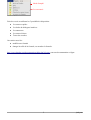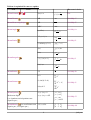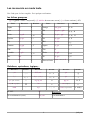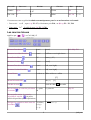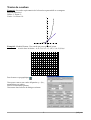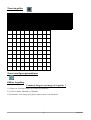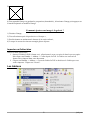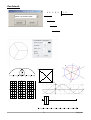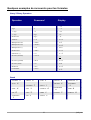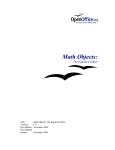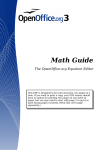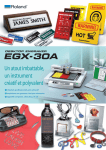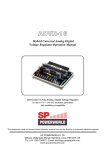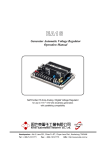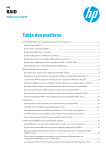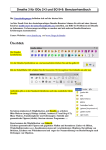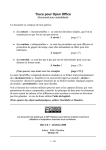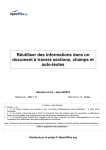Download Dmaths résumé
Transcript
Formation Continue SEM CO/PO
Insérer efficacement des formules mathématiques
dans mes documents
Dmaths résumé
Source : manuel Dmaths
http://www.dmaths.org/documentation/doku.php
1
jmd-pmc
Mode d'emploi
Les raccourcis
Faire des essais en utilisant les 5 possibilités à disposition.
●
Les macros rapides
●
Les boîtes de dialogues intuitives
●
Les autotextes
●
Les macros bleues
●
Tracer des courbes
On essaiera aussi de :
●
modifier une formule
●
changer la taille de la formule, ou encadrer la formule.
http://www.dmaths.com/documentation/doku.php?id=start pour une documentation en ligne.
2
jmd-pmc
Macros rapides
MetenFormule
Nom
Icône
Raccourci clavier
Exemple: saisie
Résultat
F10
{2x+1}/{4x+1}-3
2x 1
−3
4x 1
MetenFormule
Quelques exemples:
Tapez puis cliquez sur
Vous aurez:
ou tapez F10
f(x)=1+1/x-1/{x^2+1}
{} s'obtient avec
1
1
f x=1 − 2
x x 1
ou MAJ+F10
f(x)=sqrt{x^2+1/{x^2+1}}
sqrt s'obtient avec rc puis F3
2
f x= x
f(x)=x^2+1 tapez F10 puis +1/x puis F10.
2
1
x 1
2
f x =x 1
Les formules se concatènent.
1/2+&1/3&=5/6
1
x
1
5
1/ 3 =
2
6
la partie entre deux & est inchangée
{x+1}/{(x+2)(x-5)}
x1
x 2 x − 5
A_n^p
An
S=left lbrace 1/2 right rbrace left lbrace right rbrace
s'obtient avec:
ou CTRL+MAJ+Z, puis
.
S=
p
S= ∅
1
2
{}
S= ∅
emptyset s'obtient avec ev puis F3
S=[-1/2;+inf[
1
S= [− ; ∞ [ en mode petites parenthèses.
2
$${2x+1}/{x-1}<=35
2 x1
35
x−1
$$ f() = 1 /
f =
f(x)=(2x+1)(2x+1/2)
f x= 2 x1 2 x
1
3
1
2
jmd-pmc
Tableau récapitulatif des macros rapides
Nom
MetenFormule
Icône
(
)
Raccourci clavier
f(x)=1/x
f x =
1
x
F10
MetenVecteur
AB
AB
Ctrl+Maj+V
MetenMesureAlgebrique
AB
AB
Ctrl+Maj+E
ABC
ABC
(u,1/2v)
,1
u
v
2
MetenAngle
1/2;{x+1}/x
lim
x
MetenLimite
t;+infinity;(t^2+1)
1
2
Ctrl+Maj+A
x1
x
Ctrl+Maj+L
2
lim t 1
t ∞
MetenIntegrale
f(x)
∫ f x dx
1/t;t
∫t
-{1};3;x/{x+1}
x
dx
∫ x1
1
dt
3
Ctrl+Maj+I
−1
1;x;1/t;t
x
1
∫t
dt
1
MetenRacine
3 5
3;5
k^2
MetenSomme
Ctrl+Maj+R
∑ k2
0;+inf;(k^2+k)
k;0;n;k^2
∞
∑0 k 2 k
Ctrl+Maj+S
k= n
∑ k2
k= 0
MetenSystème
x+y=1;x-y=2
Mode non aligné
x+y=1;x-y<=452
Les équations ou inéquations sont
séparées par ;
MetenMatrice
Les coefficients sont
séparés par ; Les lignes par ;;
1;2;3;;4;5;6
4
{x−x y=y=12 }
y=1
{x
x− y452
Ctrl+Maj+X
Ctrl+Maj+M
1 2 3
4 5 6
jmd-pmc
Les boîtes de dialogue « formule graphique »
Cliquez sur
(ou
)
et vous aurez la boite de dialogue Formule graphique2:
De là vous pourrez appeler d'autres boîtes de dialogue.
Dans chaque boîte la case à cocher « Écrire le code seul » vous permettra d'écrire le code sans la
formule.
Cliquez sur
et vous aurez la boîte de dialogue « FormuleGraphique »:
5
jmd-pmc
Les raccourcis en mode texte
Voir l'aide pour la liste complète. Voici quelques utilisations:
les lettres grecques
[g si « grande » lettre = majuscule] + [2 initiales du nom sans accent] + [v si forme variante] + F3
Lettre
Raccourci
Résultat
Lettre
Raccourci
Résultat
Alpha
al
Oméga
om, gom
,
Beta
be
Phi
ph, phv, gph
, ,
Delta
de, gde
,
Pi
pi, piv, gpi
, ,
Epsilon
ep, epv
,
Psi
ps, gps
,
Eta
et
Rhô
rh, rhv
, ϱ
Gamma
ga, gga
,
Sigma
si, gsi
,
Khi
kh
Tau
ta
Lambda
la, gla
,
Théta
th, gth
,
Mu
mu
Xi
xi, gxi
,
Nu
nu
Zéta ou Dzéta za(car ze⇒ℤ ) ou dz
∗
Relations, opérations, logique,...
Raccourci
Résultat
Raccourci
Résultat
Raccourci
Résultat
-, m
–, –
dif ; env
≠ ;≈
pa
∥
*, /
×, ÷
ie, < ; se, >
;
pe
⊥
pv (prod. vectoriel)
∧
eq, éq, ssi
⇔
qq, ex
∀, ∃
ca, ou sq (square)
□
im
⇒
con (congru à)
≡
rond
°
eq1
~ ; ≃
com (congru modulo)
≡ mod()
1L à 8L
3l
Exercice 3:
Si et seulement si (texte)
ssti, ssit
si et seulement si
6
jmd-pmc
Formules
Un double clic sur une formule permet de l'éditer dans la fenêtre inférieure, donc de modifier les noms
des variables, des fonctions et des domaines d'intégration.
Formules
Raccourcis
Résultat
n!
p ! n− p!
Combinaisons (ancienne notation)
cb
C np=
Arrangements
arr
Anp= n− p!
Probabilités conditionnelles
pc
Fraction continue finie
fcf
n!
P A / B=
P A∩B
P B
[a1 , a 2 , , an ]=
1
a1
1
1
a 2
⋯
Fraction continue infinie
fci
[a1 , a 2 , a 3 ,]=
1
a 1
1
1
a2
a 3
Intégrale double
id
1
an
1
⋱
∬ f x , y dx dy
Intégrale triple
it
∭ f x , y , z dx dy dz
Intégrale curviligne (il n'est pas
possible d'indiquer l'orientation de la
courbe)
Ensemble
Raccourci
Grand N
n, ne ; nn
Grand Z
ic
∫ P dxQ dyR dz
Résultat
Fonction
Racc.
Résultat
Appartient à
ap
∈
z, ze, zp, zm, zpe, ℤ, ℤ∗, ℤ+, ℤ-, ℤ+∗, ℤ-∗
zme ; nz
n∈ℤ
N'appartient pas à
nap
∉
Grand D
deci
ID (formé de 2 lettres...)
Est inclus dans
inc
⊂
Grand Q
q, qe, qp, qm,
qpe, qme
ℚ, ℚ*, ℚ+, ℚ-, ℚ+∗, ℚ-∗
N'est pas inclus dans
nin
⊄
Grand R
r, re, rp, rm, rpe,
rme
ℝ, ℝ* , ℝ+, ℝ-, ℝ+∗, ℝ-∗
Intersection
int, uni
∩
ℕ, ℕ* ; n∈ℕ
7
jmd-pmc
Ensemble
Grand C
Raccourci
cp, ce
Ens. vide ev
Résultat
Fonction
Racc.
Résultat
ℂ, ℂ*
Union
uni
∅
Infini
inf, -inf ∞, –∞
∪
Ces autotextes sont en général traduits automatiquement pour les transformations en formule:
•
Pour avoir: x ∈ℂ , taper x ap F3 c F3, sélectionner puis F10 ; ou $$x ap F3 c F3, F10.
•
Pour avoir 3 2 , il suffit de taper 3al F3 ^2 F10.
Les macros bleues
appelées par :
(
) ou Ctrl+Maj+Z
MetentreParentheses
essai
(essai)
Ctrl+Maj+F10
MetentreAccoladesVariables
essai
left lbrace essai right rbrace
MetenRacineBleue
25
nroot{}{25}
MetentreCrochets
essai
[essai]
MetentreParenthesesVariables
essai
left( essai right)
MetentreCrochetsVariables
essai
left[ essai right]
MetenNorme
widevec u ldline widevec u rdline
∥u∥
MetenValeurAbsolue
-1
abs{-1} ∣−1∣
Encadre le texte
essai de cadre essai de cadre
Met en italique le caractère précédent Le point
M
le curseur
Le point M
Maj+F3
Met en police script le caractère
précédent le curseur
(la police
utilisée dépend du syst. d'exploitation)
Surligne les caractères situés entre les overline{
x+iy}=
accolades
x –iy
8
xiy = x− iy
jmd-pmc
Tracés de courbes
Exemple1: La courbe représentative de la fonction exponentielle et sa tangente
au point d'abscisse 1
Xmin=-3; Xmax=3;
Ymin=-1 et Ymax=10
1
9
8
7
6
5
4
3
2
1
0
-1 0
-1
-5 -4 -3 -2
1
2
3
Exemple2: Module Plotteur: Une courbe qui passe par neuf points.
A saisir dans la fenêtre: -4;-4;-3;0;-2;2;-1;3;1;0;3;-3;4;-2;5;0;6;6
7
6
5
4
3
2
1
- - - - - - 00 1 2 3 4 5 6 7 8
6 5 4 3 2 1 -
Pour la macro repregraphique
:
Vous pouvez tracer une courbe d'équation y = f(x) ,
paramétrique ou polaire.
Vous avez un module plotteur
Vous aurez alors la boîte de dialogue suivante:
9
jmd-pmc
Ce qu'il faut savoir
1) Pour la fonction exponentielle, écrire exp, pour logarithme népérien, ln, pour le logarithme
décimal, log10, pour la racine carrée, sqrt.
2) Utilisez les mêmes notations que dans le tableur: * pour mutilplier et / pour diviser. Par exemple
2
2 x 1
f x= 2
s'écrira: (2*x^2+2)/(x^2+1).
x 1
3) Pour modifier le graphique obtenu:
• Sélectionnez-le en cliquant dessus,
Avec le bouton droit de la souris suivez: Groupe > Entrer
• Faites les modifications (par exemple ajouter une légende)
• Puis, en appuyant sur la touche majuscule, sélectionnez les objets un à un avec la souris
et avec le bouton droit de la souris suivez: Groupe > Grouper
4) Utilisez le menu Options pour les couleurs etc...
5) Pour tracer une droite parallèle à l'axe des ordonnées utilisez son équation réduite comme
expression: exemple x=2
6) Xmin et XMax donnent les abscisses minimale et maximale du repère. Par défaut, ce sont
respectivement, la plus petite abscisse minimale et la plus grande maximale des fonctions saisies.
7) Ymin et Ymax donnent les ordonnées minimale et maximale du repère. Par défaut, ces valeurs sont
calculées par le logiciel par la méthode de balayage.
8) Pour utiliser la fonction Plotteur, il suffit de saisir dans la fenêtre expression les coordonnées des
points connus de la courbe séparés par des points virgules. Par exemple, si f(-1)=2; f(0)=4 et
f(3)=1/2 on écrira: -1;2;0;4;3;0,5.
On saisira ensuite Varmin=-1 et Varmax=3
9) Une courbe paramétrique se note sous la forme x(t);y(t). On saisit ensuite dans Varmin et Varmax
les valeurs extrêmes du paramètre t.
10)Une courbe polaire se note r(t);P. On saisit ensuite dans Varmin et Varmax les valeurs extrêmes du
paramètre.
11)On peut tracer jusqu'à neuf branches de courbes et on peut combiner courbes définies par une
fonction, droites parallèles à l'axe des ordonnées et courbes définies par des points.
12)Le logiciel détermine, si besoin automatiquement, la fenêtre d'affichage.
13)Pour obtenir un repère sans courbe laissez la fenêtre de la fonction vide puis saisir au moins Xmin,
Xmax, Ymin, Ymax.
14)Le bouton de commande points permet de placer un ou des points (max:9) dont on connaît les
coordonnées.
Tableau de variations
Pour construire un tableau de variations ou de signes cliquer sur l'icône:
Voici un exemple de tableau de variations:
x
–∞
–1
0
1
+∞
f'(x)
1
x −1
2
+
+
+∞
0
0
–
–
-1
–∞
+∞
–∞
10
0
jmd-pmc
Tracé de grilles
Tracer une figure géométrique
Utiliser la gallery
Comment intégrer une image de la galerie ?
1) Cliquer sur le bouton Gallery de la barre de fonctions:
2) Choisir le thème 2Dmaths ou 3Dmaths,
3) Sélectionner votre image puis glisser-déposer dans votre document:
11
jmd-pmc
D
C
O
A
B
4) Pour agrandir l'image en gardant les proportions (homothétie), sélectionner l'image puis appuyer sur
la touche majuscule et modifier l'image.
Comment ajouter une image à la galerie ?
1) Dessiner l'image,
2) Tout sélectionner puis cliquer droit et « Grouper »,
3) Resélectionner en maintenant le bouton de la souris enfoncé,
4) Lorsque le curseur devient un rectangle glisser-déposer.
Importer un fichier latex
Vous avez deux possibilités:
1. Ouvrez le fichier LaTeX (format .tex), sélectionnez le texte et copiez le dans le presse-papier.
Puis cliquez sur Dmaths -> Addons -> Coller depuis LaTeX. Le fichier sera converti en
format .odt et importé dans votre document.
2. Cliquez sur Dmaths -> Addons -> Convertir fichier LaTeX et choisissez le fichier que vous
voulez importer. Cliquez sur "Ouvrir".
Les Addons
12
jmd-pmc
OooGdmath
4 5, 3 0 0
- . .
. .
- . .
. .
- . .
. .
- . .
.
D
1
-2
-1
0
1
1 2
., .
.
.
C
O
2
2
A
B
1
-3
-2
-1
0
0
1
2
3
-1
-2
-5
0
5
13
10
15
20
25
30
35
40
jmd-pmc
Quelques exemples de raccourcis pour les formules
Unary / Binary Operators
Operation
Command
Display
+sign
+1
1
-sign
-1
−1
+/- sign
+-1
±1
-/+ sign
neg 1
∓1
Boolean not
neg a
¬a
Addition +
a+b
ab
Multiplication dot
a cdot b
a⋅b
Multiplication (X)
a times b
a×b
Multiplication (*)
a*b
a∗b
Boolean and
a and b
a∧b
Subtraction (-)
a-b
a−b
Division (fraction)
a over b
a
b
Division (operand)
a div b
a÷b
Division (slash)
a/b
a /b
Boolean or
a or b
a∨b
Concatenate
a circ b
a °b
Greek
%ALPHA
%ETA
A
%BETA
B
%PI
M
%UPSILON
X
H
%GAMMA
%MU
%CHI
%IOTA
N
%OMEGA
%PSI
%RHO
%XI
%ZETA
14
%EPSILON
%KAPPA
K
%LAMBDA
I
%NU
P
E
%DELTA
%OMICRON
O
%SIGMA
%PHI
%THETA
Z
jmd-pmc